最新の iPhone に惹かれて、古い HTC スマートフォンの代わりに新しい iPhone を購入したことがあるでしょう。ただし、新しい iPhone を購入しても、新しい連絡先ができるわけではありません。連絡先を HTC から iPhone に転送する必要があります。したがって、この記事では、有益な体験コミュニケーションを目的として、HTC から iPhone への連絡先転送に関する 4 つの一般的で実用的な方法を公開します。

HTC から iPhone に連絡先をシームレスに転送するために、このデータ転送ソフトウェア - Samsung Data Transferは、最も効果的な機能を備えて設計されています。 1 クリックで連絡先全体を移動できます。注目すべきは、連絡先の数に制限がないことです。さらに、ほぼすべての HTC 携帯電話と iPhone がサポートされています。
- 他のドキュメントと同様に、HTC から iPhone に連絡先を問題なくインポートできます。
- 連絡先、音楽、ビデオ、書籍、連絡先を iOS から Android に転送します。
- Android 間で、連絡先、通話記録、テキスト メッセージ、写真、音楽、アプリ、ビデオ、ドキュメントをサポートします。
- iPhone 間で、メモ、連絡先、カレンダー、ブック、ブックマークを操作できます。
- HTCやiPhoneだけでなく、Samsung Galaxy S23/S20/S10/S9/S8/S7、Samsung Galaxy Tab S/Galaxy Tab 4/Galaxy Tab S5e、Sonyなどの他のAndroidフォン/タブレット、iPad、iPodとも互換性があります。 Xperia 10/Xperia 5/Xperia 1/Xperia L4、Huawei MediaPad T5/T3/M5 Lite、Xiaomi、Google、OnePlus、Motorola、ZTEなど。
以下からファイル転送プログラムを無料でダウンロードしてください。
ステップ 1. プログラムをインストールする
転送プログラムをコンピュータにダウンロードした後、直接インストールして起動してください。
ステップ 2. HTC と iPhone を PC に接続します
次に、HTC と iPhone をそれぞれの USB ケーブルで PC に接続します。そして、HTC 電話機で USB デバッグ モードを有効にします。ソフトウェアによってすぐに認識されます。
ステップ 3. HTC から iPhone に連絡先を送信する
- 接続したら、パネルで「連絡先」オプションを選択し、「コピー開始」ボタンをタップして連絡先を HTC から iPhone に送信します。必要に応じて、「反転」アイコンをタップして 2 つのデバイスの面を変更できます。

- 転送プロセスは以下の通りであり、間もなく終了します。

チップ:
コンピュータから Android スマートフォンに連絡先を転送するにはどうすればよいですか?これをクリックすると、連絡先をすばやく移行する 3 つの方法が表示されます。
セットアップ後に Android から新しい iPhone にデータを移行するにはどうすればよいですか?それをチェックしてください。
Google アカウントを使用して HTC から iPhone に連絡先をインポートすることは、携帯電話の内蔵機能を使用してアプリをダウンロードせずに行うことができるため、良い考えになります。ちなみに、Google アカウントを使用して、他の種類のデータを HTC から iPhone に転送することもできます。
ステップ1. Googleアカウントの情報を入力する
- 最初に行う必要があるのは、HTC 携帯電話と iPhone に Google アカウントを追加することです。 HTC の場合は、次のように設定できます:設定アプリ >アカウントと同期>アカウントの追加> Google 。
- iPhone の場合、次のように Google アカウントを追加できます:設定アプリ >パスワードとアカウント>アカウントの追加> Google 。
ステップ 2. HTC から Google アカウントに連絡先を同期する
次に、HTC 電話機で Google アカウントを入力して、「連絡先」オプションを有効にします。連絡先はすぐに Google アカウントに送信されます。
ステップ 3. 連絡先を iPhone にインポートする
- iPhone で設定アプリを開き、画面上の「連絡先」オプションを選択してください。次に、「アカウントの追加」と「その他」オプションをタップすると、「 CardDAV アカウントの追加」アイコンが表示されるので、それを選択します。
- その後、Google アカウントを入力し、「次へ」アイコンを押してください。これで、連絡先が iPhone にインポートされました。
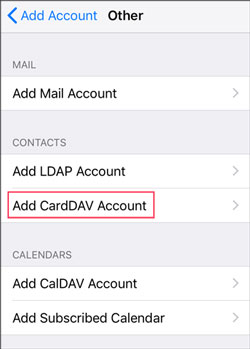
こちらもお読みください:
Vivo 携帯電話の連絡先をバックアップしたいですか? Vivo 連絡先バックアップを参照してください。必要な答えが見つかります。
パスワードを知らなくても HTC 電話のロックを解除したい場合は、このリンクをクリックしてください。
連絡先を HTC から iPhone に変換するには、「iOS アプリに移動」を選択するのが賢明です。連絡先やメッセージ履歴、写真、ビデオなどを高速で移行できます。ただし、この方法は移行後にiPhone上の既存のデータが削除されるため、新しいiPhoneに適しています。
ステップ 1. Move to iOS をインストールする
このアプリを HTC 携帯電話にダウンロードしてインストールしてください。また、両方のデバイスで Wi-Fi/Bluetooth が有効になっていることを確認してください。
ステップ 2. HTC と iPhone を接続する
次に、iPhone でアプリを起動し、「 Android からデータを移動」オプションを選択します。次に、iPhone でコードを取得し、それを HTC スマートフォンに入力してワイヤレス接続を確立する必要があります。
ステップ 3. HTC から iPhone に連絡先を転送する
接続したら、HTC 電話機で「連絡先」オプションを選択し、それを iPhone に送信できます。連絡先の転送は数分後に終了します。

参考文献:
Andorid SIM カードから連絡先を完全に削除するにはどうすればよいですか?以前は作るのが難しかったかもしれませんが、今では便利な3つの方法を使えば問題なく作ることができます。
連絡先が新しい iPhone に転送されなかったのはなぜですか?新しい iPhone に問題はありますか?
SIM カードを使用すると、連絡先を HTC から iPhone に移行できます。これは効果的ですが少し複雑で、SIM カードには 500 件を超える連絡先を保存できません。 HTC 携帯電話に何千もの連絡先がある場合、SIM カードを使用して連絡先を転送するのは得策ではありません。
ステップ 1. SIM カードに連絡先をインポートする
- 最初から、HTC 携帯電話の「人」アイコンをタップして開きます。次に、三点アイコンのような「その他」アイコンをタップして、「連絡先の管理」オプションを選択します。
- [連絡先のエクスポート/インポート] および [ SIM カードからインポート] オプションをクリックし、必要な連絡先を選択して SIM カードに保存してください。
ステップ 2. SIM カードを iPhone に挿入します
次に、HTC デバイスから SIM カードを取り出し、iPhone に挿入します。
ステップ 3. 連絡先を iPhone にインポートする
iPhoneの設定アプリに移動し、「連絡先」オプションをタップします。次に、画面上の「 SIM 連絡先のインポート」アイコンをクリックします。 iPhone 上で連絡先を保存する場所を選択できます。連絡先が iPhone に移動されるので、しばらくお待ちください。

それでおしまい! 4 つの連絡先転送ソリューションが手に入り、HTC から iPhone に連絡先を簡単に転送できます。とにかく、この連絡先転送ツール - Samsung Data Transferを無視することはできません。そのワンタップ機能により、連絡先の移行で最も便利なエクスペリエンスが得られます。試してみましょう。
関連記事
HTC から Samsung への転送 - HTC から Samsung へデータを転送するには?
HTC から PC に写真を転送する 8 つの方法 (素早く簡単)
[実証済み] 2 つの簡単な方法で Android の連絡先を Mac にバックアップする方法
CSV 連絡先を Android スマートフォンにインポートする方法 [素晴らしいヒント]
2023年にiPhoneからiPhoneに連絡先を効果的に転送するにはどうすればよいですか?
Copyright © samsung-messages-backup.com All Rights Reserved.